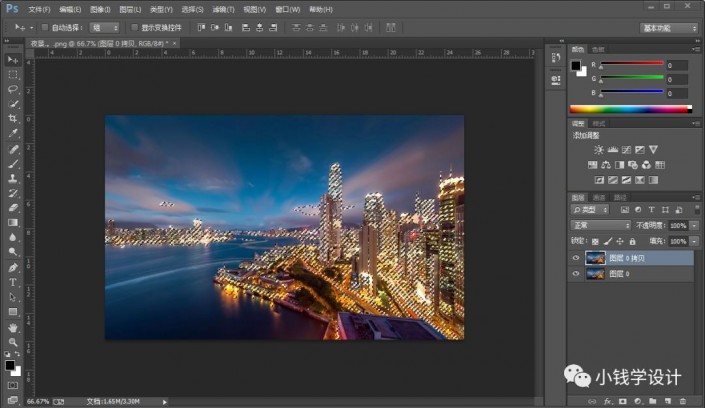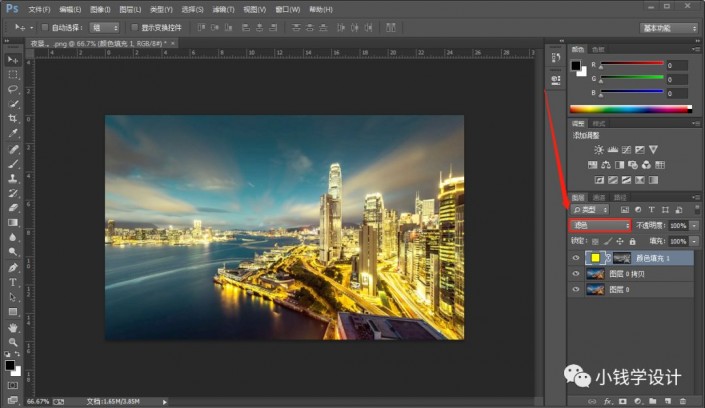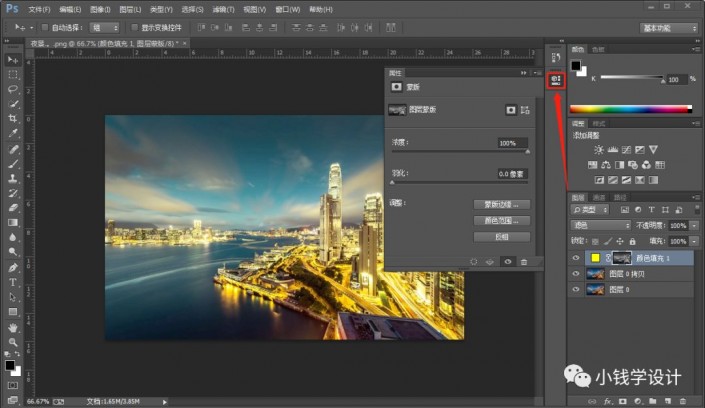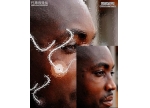朦胧效果,通过PS给城市夜景打造朦胧效果(4)
来源:公众号
作者:极微设计
学习:1376人次
通过PS给城市夜景打造一种朦胧感的效果,其实原图就很好看,但是经过PS的操作后,整个城市给人一种温柔的感觉,夜幕降临的晚上,车水马龙的街道,疲惫一天的上班族可以回到自己的小屋开始休息,因为朦胧感,给城市添加了不一样的感觉,相信同学们可以很快学会如何制作,一起来操作一下吧。
效果图:
素材:
操作步骤:
第一步:
打开PS,按Ctrl+O将夜景的图层放入,就得到“图层 0 ”图层;接着按Ctrl+J复制拷贝一下 图层 0 图层,就得到“图层 0 拷贝”图层
第二步:
在“图层 0 拷贝”图层,按Ctrl+Alt+2高光选取
第三步:
在“图层 0 拷贝”图层,点击选择:图层 >新建填充图层 >纯色,在[纯色拾色器]内选择(颜色:#ffff00),好了后点击‘确定’,就得到“颜色填充 1 ”图层;接着在“颜色填充 1 ”图层,把混合更改模式改成‘滤色’
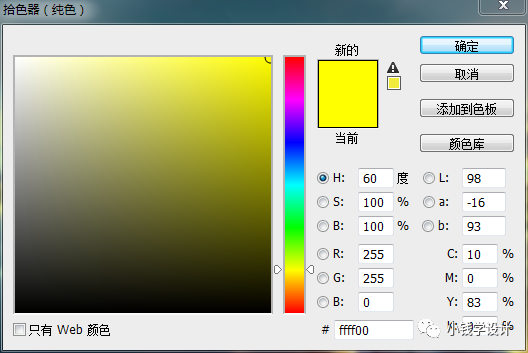
第四步:
在“颜色填充 1 ”图层的“图层蒙板”,点击‘属性’功能;接着在“属性”编辑面板,设置(羽化:5.0像素),好了后,即可完成。
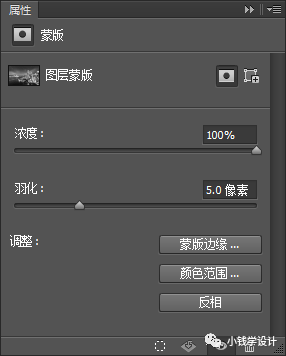
完成:
学会后也可以应用到人像的制作上,相信会有更不一样的效果,通过教程来学习一下吧,相信你可以做更好。
学习 · 提示
相关教程
关注大神微博加入>>
网友求助,请回答!
 学习PS请到www.16xx8.com
学习PS请到www.16xx8.com